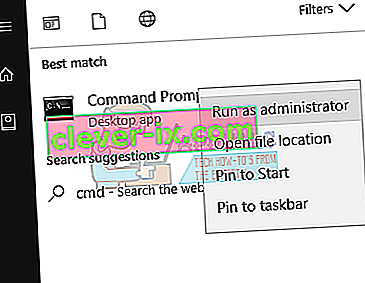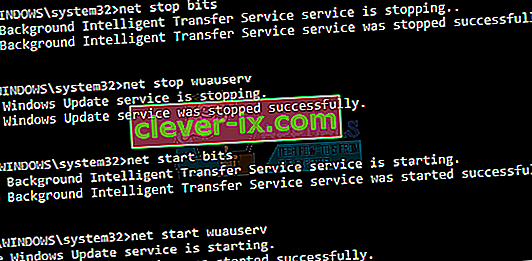Neki korisnici sustava Windows 10 dobivaju pogrešku Windows Update 0x80080008 s prekinutom instalacijom prilikom pokušaja ažuriranja. Ovu su pogrešku imali i korisnici sustava Windows 10 Mobile. Mnogi korisnici koji su instalirali najnoviju verziju sustava Windows 10 potvrdili su da su naišli na ovu pogrešku tijekom postupka instalacije. Kada pokrenete alat za rješavanje problema sa sustavom Windows Update, problem se može privremeno riješiti, a zatim nastaviti nakon ponovnog pokretanja s porukom o pogrešci poput "Registracija usluge nedostaje ili je oštećena".
Kôd pogreške ažuriranja 0x80080008 označava CO_E_SERVER_STOPPING - objektni poslužitelj ukinut je nakon poziva putem usluge OLE. Ova je pogreška nastala kao rezultat datoteke Wups2.dll koja je uključena u najnoviju verziju sustava Windows Update i nije instalirana pogrešno.

Pružit ćemo rješenja za ovaj problem za korisnike računala sa sustavom Windows 10, a zatim i za mobilne uređaje. Registriranje Wups2.dll, ponovno pokretanje usluge Windows Update i omogućavanje automatskog ažuriranja načini su za rješavanje ovog problema.
1. metoda: Ponovno pokretanje usluge Windows Update
- Pokrenite naredbeni redak s povišenim privilegijama upišući cmd u izbornik Start, desnim klikom na naredbeni redak i odabirom "Pokreni kao administrator". Prihvatite UAC upit kada se pojavi.
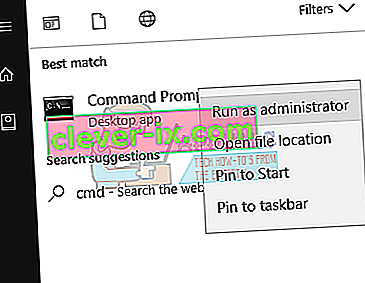
- U naredbene retke upišite sljedeće naredbe.
mrežni zaustavni bitovi
net stop wuauserv
neto početni bitovi
neto start wuauserv
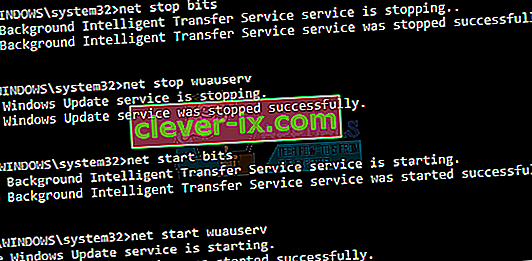
- Pokušajte ponovo pokrenuti ažuriranja sustava Windows da biste vidjeli je li problem zaustavljen. Ako se i dalje nastavi, provjerite i popravite spremište Windows komponenata pomoću naredbe:
DISM / Online / Cleanup-Image / RestoreHealth
Ovu skriptu možete pokrenuti i tako da je kliknete desnim klikom i odaberete "Pokreni kao administrator".
Metoda 2: Ponovna registracija Wups2.dll
Wups2.dll je pogrešni modul za ovu pogrešku. Ponovna registracija trebala bi riješiti problem.
- Pokrenite naredbeni redak s povišenim privilegijama upišući cmd u izbornik Start, desnim klikom na naredbeni redak i odabirom "Pokreni kao administrator". Prihvatite UAC upit kada se pojavi.
- U naredbeni redak unesite sljedeće naredbe
REGSVR32 WUPS2.DLL / S
REGSVR32 WUPS.DLL / S
REGSVR32 WUAUENG.DLL / S
REGSVR32 WUAPI.DLL / S
REGSVR32 WUCLTUX.DLL / S
REGSVR32 WUWEBV.DLL / S
REGSVR32 JSCRIPT.DLL / S
REGSVR32 MSXML3.DLL / S

Ovu batch datoteku i administratora možete pokrenuti desnim klikom i odabirom opcije "Pokreni kao administrator".
- Ponovo pokrenite računalo i pokušajte ponovo pokrenuti ažuriranja sustava Windows da biste vidjeli je li problem zaustavljen.
3. metoda: Uključivanje automatskih ažuriranja
Ako su automatska ažuriranja uključena, najnovija verzija Windows Update Agenta automatski će se preuzeti i instalirati na vaše računalo. Ako su automatska ažuriranja isključena, evo kako ga ponovno pokrenuti.
- Otvorite izbornik Start, upišite "Windows Update" i pritisnite Enter.
- Kliknite Promijeni postavke
- U odjeljku Važna ažuriranja odaberite Automatski instaliraj ažuriranja . U odjeljku Preporučena ažuriranja potvrdite okvir Daj mi preporučena ažuriranja na isti način na koji primam važna ažuriranja , a zatim kliknite U redu .
- Pokušajte ponovo pokrenuti Windows Updates da biste vidjeli je li problem zaustavljen.
4. metoda: Ponovno pokretanje telefona
Ova se metoda odnosi na korisnike Windows 10 Mobile. Budući da ovdje nema puno posla, ponovno pokrenite uređaj, a zatim ponovo potražite ažuriranja. Uređaj bi trebao otkriti i instalirati najnovija ažuriranja za Windows 10.